1.ListView概述
引用:ListView是比较常用的控件,其存在的最根本的原因在于它的高效,ListView通过对象的复用从而减少内存的消耗,也减少了对象的创建从而也减少的cpu的消耗(在Androidk中创建View对象经常伴随着解析xml)。ListView的本质是一张bitmap(当然所有的控件文字等在屏幕上看到的最终都会变成bitmap),ListView会按照需求,根据Adapter提供的信息把需要的Item画出来显示在屏幕上,当屏幕滚动的时候会重新计算Item的位置并绘制出新的bitmap显示在屏幕上。这样听起来感觉可能不是很高效,但这样带的好处就是,每用为一第个Item 创建一个View对象,样式一样的对象可以共用一个View对象,减少了内存的消耗。而且ListView是事件驱动的,只有当需要的时候才会重新绘制,并且只会 绘制当前屏幕上所显示的Items.
2.ListView有关的三要素
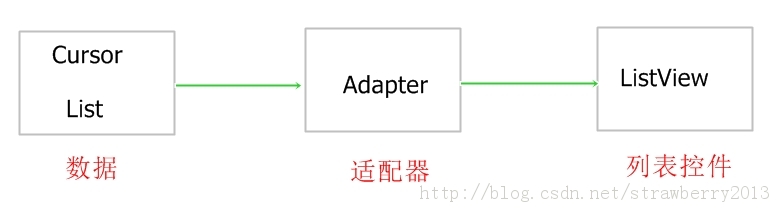
(1).ListVeiw
用来展示列表的View,如果继承了ListActivity则使用getListView()得到listView对象
(2).Adapter
用来把数据映射到ListView上的中介,常用的有ArrayAdapter,SimpleAdapter,CursorAdapter和SimpleCursorAdapter.BaseAdapter
1).ArrayAdapter
构造函数objects接收一个集合或者数组,将会按照集合的元素(或者数组的子集)逐条在ListView列出,一个一行;
//ArrayAdapter Constructor { new ArrayAdapter(Context context, //The current context. int resource, /* The resource ID for a layout file containing a layout to use when instantiating views 例如:android.R.layout.simple_list_item_single_choice */ List<T> objects) //数据对象 }
2).CursorAdapter
Adapter that exposes data from a Cursor to a ListView widget. The Cursor must include a column named "_id" or this class will not work;
3).SimpleAdapter
有最好的扩充性,通过自定义xml样式文件,达到自定义的列表文件
//SimpleAdapter Constructor { SimpleAdapter (Context context, // 上下文 List<? extends Map<String, ?>> data, /* * A List of Maps.每个list元素就是一列 * Map集合中的key集合,应该包含后面参数(from)中每个元素 */ int resource, //为view layout定义的一列,其中应该包含后面参数(to)中每个元素 String[] from, //从data引出的某些列名 int[] to) //从resource对应的layout文件中,找到相应的id而组成的数组 }4).SimpleCursorAdapter
可以理解为SimpleAdapter对数据库的简单结合,可以方面的把数据库的内容以列表的形式展示出来。
5).BaseAdapter
/** * 自定义适配器,常见将Cursor或者其他的数据存储在一个集合中,效率提高! * */private class MyAdapter extends BaseAdapter { private List<String> list; //为该适配器设置展现的数据,当我们为该适配器指定了新的数据后,应该调用notifyDataSetChanged()方法后才能完成数据的动态加载 public void setList( List<String> list){ this.list = list; } @Override public int getCount() { return list.size(); } @Override public Object getItem(int position) { return list.get(position); } @Override public long getItemId(int position) { return position; } //重要方法,用于展现该listview的item条目 @Override public View getView(int position, View convertView, ViewGroup parent) { /* * convertView为一个item条目对象,每个item滑过之后,创建的item对象有被重新销毁,为此安卓提供一种机制, * 创建的条目不被销毁而是供后来展现的item重复使用,大大提高了效率 */ TextView textView = null; if (convertView == null) { //如果没有可供重复使用的item View对象 textView = new TextView(getActivity()); /* * 里面包含一种高效的处理机制,当每个item比较复杂,如果重复的执行类型转换、查找控件等操作,将会很大浪费, * 可以定义一个类,专门用来存放控件对象的引用。后面的例子键会介绍到 */ } else { textView = (TextView) convertView; //如果已经加载将重复使用 } textView.setText(list.get(position)); textView.setPadding(20, 20, 20, 20); textView.setBackgroundColor(Color.GREEN); return textView; }}(3).Data数据
List集合或者一个Cursor实例对象。但是如果查询数据库,将会很耗时,因此将使用loaderManager进行统一的管理,异步完成Cursor到数据集合的转化,可参考使用LoaderManager管理Loader实现异步动态加载数据一文。
3.ListView的id说明
(1).ListActivity子类
如果java类继承了ListActivity,那么表明该类只能存在一个ListView控件,可以通过getListView()方法取得默认的控件,但是在相应的xml文件中,定义的ListView必须指明固定的id,android:id="@android:id/list"
(2).Activity子类
如果java类继承了Activity,那么id就没有特定的要求,xml支持自定义id
4.ListView的滚动事件
(1).AbsListView.OnScrollListener事件类型
事件常量 常量值 描述 SCROLL_STATE_IDLE 0
当前item处于空闲状态,没有发生滚动
SCROLL_STATE_TOUCH_SCROLL 1
item正在滚动,但是手指还停留在屏幕上
SCROLL_STATE_FLING 2
类似惯性,当前item正在滚动
(2).OnScrollListener方法
listView.setOnScrollListener(new AbsListView.OnScrollListener() { @Override public void onScrollStateChanged(AbsListView view, int scrollState) { //监听listView的状态是否改变 } @Override public void onScroll(AbsListView view, int firstVisibleItem, int visibleItemCount, int totalItemCount) { //在滚动的过程中会触发该事件 }});(3).下拉刷新底部
listView.setOnScrollListener(new OnScrollListener() { private boolean isBottom = false; //用于标记是否到达顶端 //listview的状态发送改变时执行 @Override public void onScrollStateChanged(AbsListView view, int scrollState) { System.out.println("scrollState:"+scrollState); if(isBottom && scrollState==OnScrollListener.SCROLL_STATE_IDLE){ System.out.println("数据加载"); //简单模拟数据加载过程 for(int j=0; j<10; j++){ Map<String, String> map = new HashMap<String, String>(); map.put("id", String.valueOf((i++))); map.put("name", "newName="+i); map.put("age", String.valueOf(i)); adapter.getList().add(map); } adapter.notifyDataSetChanged(); isBottom = false; } } //在滚动的过程中不断执行 @Override public void onScroll(AbsListView view, int firstVisibleItem, int visibleItemCount, int totalItemCount) { System.out.println(firstVisibleItem+":"+visibleItemCount+":"+totalItemCount); if(firstVisibleItem+visibleItemCount == totalItemCount){ isBottom = true; }else{ isBottom = false; } }});
5.ListView数据的动态刷新
(1).通过重启loader
ListView动态更新应用很广,比如执行添加或者删除后,数据的动态更新展现。为了达到这种目的,不得不提到适配器的notifyDataSetChanged()方法,有时可能读者在使用的过程中,会发现即便调用了该方法数据并没有实时的更新,先别急,后面将分析原因。
下面一个应用,在主Activity中EditText中添加一条数据,在其内部的ListFragment动态更新数据。
public class MainActivity extends Activity { private FragmentManager manager; private Button button; @Override protected void onCreate(Bundle savedInstanceState) { super.onCreate(savedInstanceState); setContentView(R.layout.activity_main); manager = getFragmentManager(); button = (Button) findViewById(R.id.confirm); //将ListFragment添加进主Activity中,如果没有使用布局加载一个ListView对象 if (manager.findFragmentByTag("right") == null) { manager.beginTransaction() .replace(R.id.right, new RightFrag(), "right") .addToBackStack("right") .commit(); //事务提交 } button.setOnClickListener(new View.OnClickListener() { @Override public void onClick(View v) { //使用内容提供者,添加数据 Uri uri = Uri.parse("content://com.baidu.provider/music"); ContentValues values = new ContentValues(); values.put("name", ((EditText) findViewById(R.id.name)).getText().toString()); Uri u = getContentResolver().insert(uri, values); //判断数据是否添加成功 if (u != null) { Toast.makeText(MainActivity.this, "添加成功!", 1).show(); /* * 重启loader对象,完成数据的动态加载, * 读者可能遇到一个问题,数据时重新加载了,但是listView的item重新回到了第一个item位置, * 这是因为我们在重启的过程中,又为该listView设置了适配器,只要不重新设置,item的位置不会改变 */ getLoaderManager().restartLoader( 1, //该loaderManger管理下的Id为1的loader null, //传递参数bundle,常为null (RightFrag) (getFragmentManager().findFragmentByTag("right"))); //LoaderManager.LoaderCallbacks的回掉函数,由于该ListFragment实现了该接口 } else { Toast.makeText(MainActivity.this, "添加失败", 1).show(); } } }); }}public class RightFrag extends ListFragment implements LoaderCallbacks<Cursor> { private LoaderManager manager; private MyAdapter adapter; private List<String> list; //用于存放数据库数据,这里每个item只简单展现一条文本数据 //完成一些初始化操作 @Override public void onCreate(Bundle savedInstanceState) { super.onCreate(savedInstanceState); manager = getLoaderManager(); list = new ArrayList<String>(); adapter = new MyAdapter(); //创建自定义适配器 /* * 为该listView设置adapter,如果普通的listView使用setAdapter()方法 * 如果该方法在Cursor数据查询完成后设置,listView的将会查询回到第一个。 */ setListAdapter(adapter); manager.initLoader(1, null, this); //初始化一个loader对象 } /*完成layout布局文件的加载并返回, * 该方法不用重写,由于ListFragment已经默认返回一个listView对象 @Override public View onCreateView(LayoutInflater inflater, ViewGroup container, Bundle savedInstanceState) { View view = inflater.inflate(R.layout.list, null); return view; }*/ //使用内容提供者,返回loader对象 @Override public Loader<Cursor> onCreateLoader(int id, Bundle args) { Uri uri = Uri.parse("content://com.baidu.provider/music"); //CursorLoader是AsyncTaskLoader的子类,异步查询 return new CursorLoader(getActivity(), uri, new String[] { "name" }, null, null, null); } @Override public void onLoadFinished(Loader<Cursor> loader, Cursor data) { /* * 将list数据清空 * 如果数据量很大,这种操作就有问题,如果只有增加,我们就不要清空, * 只需要记录上次查询的id,这次查询满足_id > id即可,提高效率 */ list.clear(); while (data.moveToNext()) { list.add(data.getString(data.getColumnIndex("name"))); } /* * 使用该方法应该注意,如果数据库的数据发送改变,listView不能动态更新, * 只有适配器的对应的list数据发生了改变,调用该方法才能达到更新的效果 */ adapter.notifyDataSetChanged(); } @Override public void onLoaderReset(Loader<Cursor> loader) { } /** * 自定义适配器,常见将Cursor或者其他的数据存储在一个集合中,效率提高! * */ private class MyAdapter extends BaseAdapter { @Override public int getCount() { return list.size(); } @Override public Object getItem(int position) { return list.get(position); } @Override public long getItemId(int position) { return position; } @Override public View getView(int position, View convertView, ViewGroup parent) { /* * convertView为一个item条目对象,每个item滑过之后,创建的item对象有被重新销毁,为此安卓提供一种机制, * 创建的条目不被销毁而是供后来展现的item重复使用,大大提高了效率 */ View view = null; if (convertView == null) { //如果没有可供重复使用的item View对象 view = getActivity().getLayoutInflater().inflate(R.layout.item, null); //如果view的布局很复杂,可以将内部的控件保存下来 TextView textView = (TextView) view.findViewById(R.id.text); ViewSet set = new ViewSet(); set.textView = textView; view.setTag(set); } else { view = convertView; //如果已经加载将重复使用 } //不用重复的查找控件 ViewSet views = (ViewSet) view.getTag(); views.textView.setText(list.get(position)); return view; } } //保存item控件 static class ViewSet{ TextView textView; }}(2).使用观察者模式
利用观察者模式,用于观察数据的变化。在设计内容提供者时,查询数据应该注册一个观察者,观察数据的变化。当在增删改时,再通知这种改变。该方法比上面重启loader要高效,应为使用的是同一个cursor对象。
public void setNotificationUri(ContentResolver cr, Uri notifyUri) { mContentResolver = cr; mNotifyUri = notifyUri; mSelfObserver = new SelfContentObserver(this); //内部实际上也是注册了一个观察者 mContentResolver.registerContentObserver(mNotifyUri, true, mSelfObserver); }上面方法时cursor.setNotificationUri() 内部实现,即注册了一个观察者,当数据发生改版时,再通知。public class DBProvider extends ContentProvider{ private ContentResolver contentResolver; @Override public Cursor query(Uri uri, String[] projection, String selection, String[] selectionArgs, String sortOrder) { switch (MATCHER.match(uri)) { case 2: SQLiteDatabase db = myDB.getWritableDatabase(); Cursor cursor = db.query("music", projection, selection, null, null, null, null); /* * cursor设置uri监听数据变化,使用了监听者模式 * 内部实际上为contentResolver注册了一个观察者 */ cursor.setNotificationUri(contentResolver, uri); return cursor; } return null; } @Override public Uri insert(Uri uri, ContentValues values) { switch (MATCHER.match(uri)) { case 2: SQLiteDatabase db = myDB.getWritableDatabase(); long id = db.insert("music", null, values); if(id > 0){ //数据发生改变,发出通知 contentResolver.notifyChange(uri, null); } return ContentUris.withAppendedId(uri, id); } return null; } //...}
6.简单适配器的使用
/** * ListViewTest.java * @author Administrator * */public class MainActivity extends ListActivity { private ListView listView; private List<Map<String, String>> resource; @Override protected void onCreate(Bundle savedInstanceState) { super.onCreate(savedInstanceState); setContentView(R.layout.activity_main); get(); listView = this.getListView();//由于继承了ListActivity,可以直接得到listView控件,但是前提xml文件中需指定默认id ////////method1() listView.setAdapter(new SimpleAdapter(MainActivity.this, resource, R.layout.item, new String[] { "name", "info" }, new int[] { R.id.name, R.id.info })); listView.setChoiceMode(ListView.CHOICE_MODE_SINGLE); //设定后才可选中////////method2() listView.setAdapter(new ArrayAdapter<String>(this, android.R.layout.simple_list_item_single_choice, new String[] { "河南", "湖北", "北京", "上海", "河南", "湖北", "北京", "上海", "河南", "湖北", "北京", "上海", "河南", "湖北", "北京", "上海" })); listView.setChoiceMode(ListView.CHOICE_MODE_SINGLE); } public void get() { resource = new ArrayList<Map<String, String>>(); Map<String, String> map1 = new HashMap<String, String>(); map1.put("name", "小李飞刀"); map1.put("info", "good!"); resource.add(map1); Map<String, String> map2 = new HashMap<String, String>(); map2.put("name", "北京爱情故事"); map2.put("info", "ok!"); resource.add(map2); Map<String, String> map3 = new HashMap<String, String>(); map3.put("name", "亮剑"); map3.put("info", "22~~~~~~~~"); resource.add(map3); }}<!-- activity_main.xml --><LinearLayout xmlns:android="http://schemas.android.com/apk/res/android" xmlns:tools="http://schemas.android.com/tools" android:layout_width="match_parent" android:layout_height="match_parent" android:orientation="vertical" > <LinearLayout android:orientation="horizontal" android:layout_width="match_parent" android:layout_height="wrap_content"> <TextView android:layout_height="wrap_content" android:layout_width="match_parent" android:layout_weight="1" android:text="@string/name" android:layout_marginLeft="3sp"/> <TextView android:layout_height="wrap_content" android:layout_width="match_parent" android:layout_weight="1" android:text="@string/age" android:layout_marginLeft="3sp"/> </LinearLayout> <!-- 一定要注意ListView空间的id,详细说明要看本页说明 --> <ListView android:id="@android:id/list" android:layout_width="fill_parent" android:layout_height="match_parent" /></LinearLayout><!-- item.xml --><LinearLayout xmlns:android="http://schemas.android.com/apk/res/android" xmlns:tools="http://schemas.android.com/tools" android:layout_width="match_parent" android:layout_height="match_parent" android:orientation="vertical" > <TextView android:id="@+id/name" android:layout_width="match_parent" android:layout_height="wrap_content" android:textSize="20sp" android:layout_marginLeft="3sp" /> <TextView android:id="@+id/info" android:layout_width="match_parent" android:layout_height="wrap_content" android:textSize="15sp" android:layout_marginLeft="10sp" /></LinearLayout>
